Sap功能繁多,主界面并没有完整功能的树形菜单,每次访问都要输入事务性代码,比较容易忘记。
为了防止忘记,我们可以在主界面的收藏夹收藏事务性代码,收藏以后我们还可以把收藏夹导出迁移到别的电脑上使用。
下面我们来简单说一下如何把事务性代码添加到收藏夹里面。
选中收藏夹,右键单击,点击插入事务。

在事务代码的输入窗口,输入要收藏的事务代码,点击对号按钮。
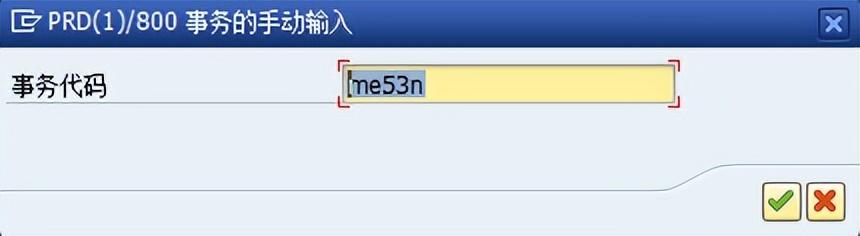
可以看到相应功能已经添加成功,后续只需双击即可访问。

当然,我们还可以在收藏夹下面添加文件夹,文件夹下面再添加事务代码,方便归类。

我们还可以在收藏夹添加其它对象,可以添加以下对象。

那如何导出收藏夹放其它电脑使用呢?
点击主菜单“收藏夹→下载到PC”

选择保存位置,选好保存文件类型,输入文件名,点击保存。

在状态栏可以看到导出收藏夹成功。

我们在新电脑上导入之前备份的收藏夹。
点击主菜单“收藏夹→从PC上载”

找到文件,点击打开。

点击允许系统访问这个文件。

收藏的功能就全部有了。






